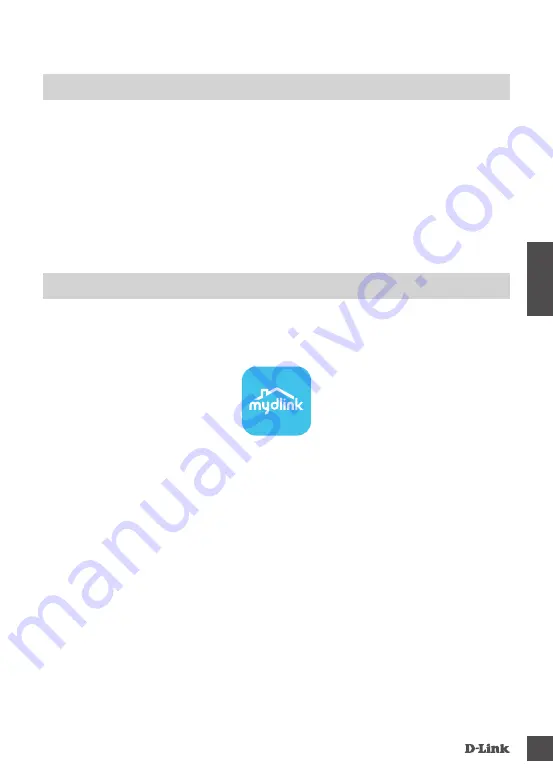
DCS-P6000LH
21
PO
LS
K
I
WYMAGANIA SYSTEMOWE
• Router 802.11n/g
•
Szerokopasmowe łącze internetowe
•
iPhone, iPad, smartfon albo tablet z systemem operacyjnym Android (sprawdź zgodność urządzenia
z sklepie z aplikacjami)
Wykonaj poniższe instrukcje, aby skonfigurować kamerę mydlink.
Gratulujemy, kamera DCS-P6000LH jet teraz gotowa do użycia! Odwiedzaj systematycznie witrynę
internetową
mydlink.com, znajdziesz tam najnowsze wersje oprogramowanie sprzętowego
pozwalające zachować bezpieczeństwo podczas korzystania z tego produktu oraz najnowsze
informacje z nim związane
.
Uwaga:
W przypadku wystąpienia problemów z zarejestrowaniem kamery w koncie mydlink lub
w przypadku zakupienia produktu w otwartym opakowaniu albo z drugiej ręki można wykonać
twardy reset naciskając i przytrzymując przez 10 sekund przycisk resetowania znajdujący się na
urządzeniu, gdy kamera jest włączona. Przed oddaniem urządzenia do miejsca zakupu należy
wykonać procedurę twardego resetu w celu usunięcia swoich danych z urządzenia.
Etap 1:
Na urządzeniu przenośnym pobierz aplikację mydlink wyszukując
mydlink
w sklepie
iTunes App Store, Google Play.
Etap 2:
Uruchom aplikację mydlink i utwórz nowe konto lub zaloguj się do istniejącego konta.
Gdy wyświetli się monit o skanowanie kodu QR, użyj kodu na karcie szybkiej instalacji
dołączonej do zestawu lub kodu na etykiecie urządzenia.
INSTALACJA PRODUKTU
KONFIGUROWANIE KAMERY ZA POMOCĄ APLIKACJI MYDLINK
Standard Logo
Usage of Colour Variants
APP Icon
Color Code
mydlink logo guideline
CMYK: 0. 0. 0. 88
RGB: 66. 66. 66
HEX / HTML: 424242
CMYK: 75. 0. 5. 0
RGB: 0.176. 208
HEX / HTML: 00b0d0
Содержание DCS-P6000LH
Страница 56: ...Ver 2 00 EU _90X130 2018 05 31 ...
















































